Hoe de bovenste 3 of n waarden te sommeren op basis van criteria in Excel?
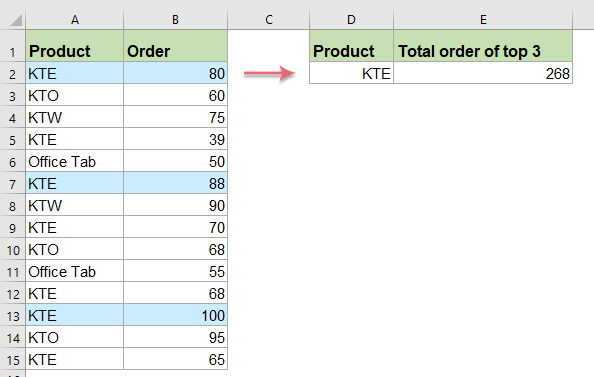
Normaal gesproken kunnen we de bovenste n waarden uit een bereik van cellen optellen met behulp van een eenvoudige formule, maar heb je ooit geprobeerd om de bovenste n waarden te sommeren op basis van bepaalde criteria? In dit artikel zal ik enkele formules introduceren om de bovenste n waarden met specifieke criteria in Excel op te tellen.
Som de bovenste 3 of n waarden op basis van één voorwaarde met formules
Som de bovenste 3 of n waarden op basis van meerdere criteria met formules
Som de bovenste 3 of n waarden op basis van één voorwaarde met formules
Om de bovenste 3 of n waarden met één voorwaarde op te tellen, kun je de volgende formules toepassen:
De algemene formule is:
- bereik=criteria is het bereik van cellen dat overeenkomt met specifieke criteria.
- waarden is de lijst met getalswaarden die de hoogste waarden bevat die moeten worden opgeteld.
- N vertegenwoordigt de N-de hoogste waarde.
1. Pas deze formule toe in een lege cel:
- Tips: In deze formule:
- $A$2:$A$15=D2: is het bereik dat overeenkomt met de specifieke criteria.
- $B$2:$B$15: is de lijst met waarden die de hoogste waarden bevat die je wilt optellen.
- 1,2,3: geeft de bovenste 3 waarden aan die je wilt optellen.
2. Druk vervolgens op Enter om het resultaat van de totale waarden van de bovenste 3 waarden te krijgen, zie screenshot:

Opmerking: Behalve de bovenstaande formule kun je ook een matrixformule gebruiken om deze taak uit te voeren:
Vergeet niet om op Ctrl + Shift + Enter tegelijkertijd te drukken om het juiste resultaat te krijgen.
Som de bovenste 3 of n waarden op basis van meerdere criteria met formules
Als je de bovenste n waarden moet optellen op basis van twee of meer criteria, bijvoorbeeld, wil ik de bovenste 3 bestellingen van product KTE sommeren waarbij de verkoper Kerry is zoals in de volgende schermafbeelding te zien:
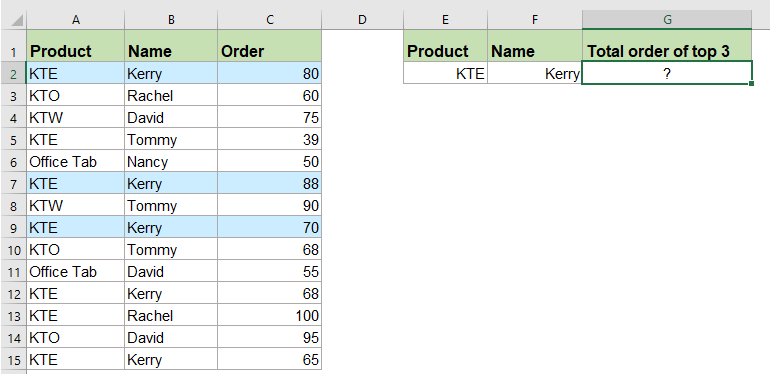
Om deze taak op te lossen, is de algemene formule:
- bereik1=criteria1 is het eerste bereik van cellen dat overeenkomt met specifieke criteria1.
- bereik2=criteria2 is het tweede bereik van cellen dat overeenkomt met specifieke criteria2.
- waarden is de lijst met getalswaarden die de hoogste waarden bevat die moeten worden opgeteld.
- N vertegenwoordigt de N-de hoogste waarde.
1. Pas de onderstaande formule toe in een lege cel:
2. Druk vervolgens op Enter, dan krijg je het resultaat zoals je nodig hebt:

Opmerking: Je kunt ook een matrixformule gebruiken om deze taak uit te voeren:
Vergeet niet om op Ctrl + Shift + Enter tegelijkertijd te drukken om het juiste resultaat te krijgen.
Meer gerelateerde artikelen over sommen met criteria:
- Som Als Met Meerdere Criteria In Eén Kolom
- In Excel is de functie SOM.ALS een handige functie om cellen met meerdere criteria in verschillende kolommen op te tellen, maar met deze functie kunnen we ook cellen optellen op basis van meerdere criteria in één kolom. In dit artikel zal ik praten over hoe je waarden kunt optellen met meer dan één criterium in dezelfde kolom.
- Som Als Met Één Of Meer Criteria In Excel
- In Excel, het optellen van waarden op basis van één of meer criteria is een veelvoorkomende taak voor de meesten van ons. De functie SOM.ALS kan ons helpen snel waarden op te tellen op basis van één voorwaarde en de functie SOMMEN.ALS helpt ons waarden op te tellen met meerdere criteria. Dit artikel beschrijft hoe je waarden kunt optellen met één of meer criteria in Excel.
- Som Als Aangrenzende Cel Gelijk Is, Leeg Of Tekst Bevat In Excel
- Tijdens het gebruik van Microsoft Excel moet je mogelijk waarden optellen waarbij de aangrenzende cel gelijk is aan een criterium in een bepaald bereik, of de waarden optellen waarbij de aangrenzende cel leeg is of tekst bevat. In deze handleiding zullen we je formules bieden om deze problemen op te lossen.
- Som Als Op Basis Van Gedeeltelijke Overeenkomst In Excel
- Neem de onderstaande gegevens als voorbeeld, ik wil de celwaarden in kolom B optellen wanneer er gedeeltelijk “KTE”-tekst in kolom A voorkomt. Hoe kun je dit bereiken? In dit artikel zal ik praten over hoe je celwaarden kunt optellen op basis van een gedeeltelijke overeenkomst in een Excel-werkblad.
- Som Als Celwaarden Tussen Twee Gegeven Datums In Google Sheets
- In mijn Google Sheet heb ik twee kolommen die een datumkolom en een orderkolom bevatten, nu wil ik de orderkolomcellen optellen op basis van de datumkolom. Bijvoorbeeld, som de waarden tussen 2018/5/15 en 2018/5/22 zoals in de volgende schermafbeelding te zien. Hoe zou je dit probleem in Google Sheets kunnen oplossen?
De Beste Office Productiviteitstools
Kutools voor Excel lost de meeste van uw problemen op en verhoogt uw productiviteit met 80%
- Super Formulebalk (bewerk eenvoudig meerdere regels tekst en formules); Leeslayout (lees en bewerk eenvoudig grote aantallen cellen); Plakken in gefilterd bereik...
- Cellen/Rijen/Kolommen samenvoegen en gegevens behouden; Celinhoud splitsen; Dubbele rijen combineren en optellen/gemiddelde berekenen... Voorkom dubbele cellen; Bereiken vergelijken...
- Selecteer dubbele of unieke rijen; Selecteer lege rijen (alle cellen zijn leeg); Super Zoeken en Fuzzy Zoeken in veel werkboeken; Willekeurige selectie...
- Exacte kopie van meerdere cellen zonder formuleverwijzing te wijzigen; Automatisch verwijzingen naar meerdere werkbladen maken; Opsommingstekens, selectievakjes en meer invoegen...
- Favoriete en snel formules, bereiken, grafieken en afbeeldingen invoegen; Cellen versleutelen met wachtwoord; Mailinglijst maken en e-mails versturen...
- Tekst extraheren, Tekst toevoegen, Verwijder tekens op een specifieke positie, Spaties verwijderen; Maak en print statistieken per pagina; Converteer tussen celinhoud en opmerkingen...
- Superfilter (filter schema's opslaan en toepassen op andere werkbladen); Geavanceerd sorteren op maand/week/dag, frequentie en meer; Speciaal filteren op vet, cursief...
- Werkboeken en werkbladen combineren; Tabellen samenvoegen op basis van sleutelkolommen; Gegevens splitsen in meerdere werkbladen; Batchconversie xls, xlsx en PDF...
- Draaitabelgroepering op weeknummer, dag van de week en meer... Toon ontgrendelde, vergrendelde cellen met verschillende kleuren; Markeer cellen die een formule/naam bevatten...

- Schakel tabbladbewerking en -lezen in Word, Excel, PowerPoint, Publisher, Access, Visio en Project in.
- Open en maak meerdere documenten in nieuwe tabbladen van hetzelfde venster, in plaats van in nieuwe vensters.
- Verhoogt uw productiviteit met 50% en vermindert honderden muisklikken voor u elke dag!
